Werken met assets
Assets vertegenwoordigen zaken van waarde voor uw organisatie. Assets kunnen materieel zijn, zoals laptops, servers en software, maar ook immaterieel, zoals bedrijfsrelaties met derden, intellectueel eigendom en beleid. Door de assets van de organisatie te volgen, beschermt u de organisatie tegen fraude, diefstal, nalevingsproblemen en onaanvaardbaar risico. In de analogie van de archiefkast zijn assets mappen.
Opmerking
Wanneer u werkt met assets in de Projecten- of Raamwerk-apps, moet u het projecttype IT-risico- en -controlebeoordeling gebruiken. U kunt ook de sjabloon Secure Controls Framework gebruiken, die vooraf is ingevuld met een catalogus aan risicocategorieën, controles en meer inhoud die u handig kunt vinden.
Hoe het werkt
U maakt assets in de app Asset-inventaris.
Alle assets zijn exemplaren van een assettype. Het zijn geen onderliggende items van dat assettype (assets zijn hoofdobjecten). Het assettype is een klasse die de indeling en het gedrag van de bijbehorende assets definieert: welke attributen ze hebben, welke workflow ze doorlopen tijdens hun levenscycli en wie ze kan zien en eraan kan werken. Het exacte gedrag van elk assettype wordt bepaald door de relatie ervan met een workflow, recordtypen, attribuuttypen en rollen.
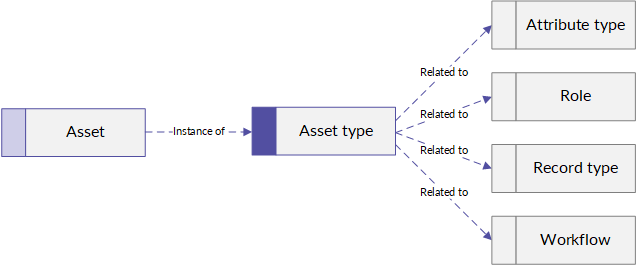
Voorbeeld
Scenario
Als onderdeel van het programma voor derdenrisicobeheer van uw organisatie, volgt u alle derdenassets met behulp van een assettype genaamd Derde.
Uw organisatie wil samenwerken met een nieuwe leverancier genaamd Slack, om in uw interne communicatiebehoeften te voorzien. Voordat dit kan gebeuren, moet u een nieuwe Slack-asset maken en deze uw normale proces voor derdenrisicobeoordeling laten doorlopen.
Proces
- Ga naar het assettype Derde.
- Maak een nieuwe asset genaamd Slack.
- Laat Slack uw derdenassetworkflow doorlopen.
- Registreer en categoriseer de asset door essentiële details over Slack in te voeren, zoals de eigenaar en risicobeheerder van de leverancier, het type, een korte beschrijving en een ernstniveau.
- Beoordeel het risico van Slack, handmatig of door een risicobeoordeling te distribueren en Diligent One de mogelijkheid te bieden om een beoordeling voor u te berekenen.
- Activeer Slack.
Resultaat
Uw Slack-asset is gemaakt, geregistreerd, gecategoriseerd en beoordeeld. Deze is gemarkeerd als Geactiveerd en de aankoop kan doorgaan. U kunt Slack periodiek opnieuw beoordelen. Als uw organisatie de toepassing op een dag niet meer gebruikt, kunt u deze archiveren.
Assettypen maken, bijwerken en verwijderen
We leveren assettypen als onderdeel van uw oplossing. U kunt niet zelf assettypen maken, bijwerken of verwijderen, maar u kunt uw adviesteam inzetten om uw omgeving aan te passen.
Koppelingen tussen assettypen en risicocategorieën beheren in raamwerken
Beheer koppelingen tussen assettypen en risicocategorieën in een raamwerk. Vervolgens kunt u die koppelingen gebruiken in een project, waar u risico's en controles kunt beoordelen in de context van die assets.
- Open de app Raamwerken.
- Open het raamwerk waaraan u de assettypen wilt koppelen.
- Ga op het tabblad Beoordeling naar het tabblad Records van een risicocategorie.
- Klik onder Bijbehorende assettypen op Verbindingen beheren.
- In het deelvenster Verbindingen van assettypen beheren selecteert of deselecteert u assettypen om koppelingen te maken of te verwijderen tussen de assettypen en het raamwerk.
- Klik op Opslaan.
Resultaat U kunt nu een project maken met behulp van de assettypeverbindingen in uw raamwerk. Indien vereist kunt u vervolgens aanvullende koppelingen toevoegen op het projectniveau.
Risicocategorieën importeren van een raamwerk naar een project
Nadat u risicocategorieën hebt gekoppeld aan assettypen in een raamwerk, kunt u de risicocategorieën importeren in een project.
-
Selecteer vanaf de startpagina van Launchpad (www.highbond.com) de Projecten-app om deze te openen.
Als u zich reeds in Diligent One bevindt, kunt u het navigatiemenu aan de linkerkant gebruiken om naar de Projecten-app te switchen.
De startpagina van Projecten wordt geopend.
- Open een project waarnaar u doelen wilt importeren.
Het projectdashboard wordt geopend.
- Klik op het tabblad Beoordeling.
- Klik op Risicocategorie importeren.
- Selecteer het juiste raamwerk in de lijst Raamwerk waar u risicocategorieën van wilt importeren.
- Selecteer de risicocategorieën die u wilt importeren.
- Klik op Importeren.
Resultaat Diligent One importeert uw geselecteerde risicocategorieën.
Voor meer informatie raadpleegt u Doelen klonen en importeren.
Opmerking
Interfacetermen zijn aanpasbaar, en velden en tabbladen zijn configureerbaar. Ergens anders in Diligent One kunnen de termen voor risicocategorieën variëren.
Koppelingen tussen assets en risicocategorieën beheren in projecten
Nadat u assettypen hebt gekoppeld aan risicocategorieën in een raamwerk, kunt u die risicocategorieën importeren in een project. Vervolgens kunt u in dat project de afzonderlijke assets kiezen van de assettypen die u hebt gekoppeld aan die risicocategorieën, en kunt u de risico's gekoppeld aan die assets in uw project mitigeren.
Assets koppelen aan projecten
Maak koppelingen tussen assets en risicocategorieën, zodat u de risico's kunt mitigeren die zijn gekoppeld aan die assets in uw project.
- Open het project waaraan u assets wilt koppelen en klik op het tabblad Toepassingsgebied definiëren en BIA.
- Klik op het tabblad Toepassingsgebied op Definieer het toepassingsgebied van de assets.
- In het venster Definieer het toepassingsgebied van de assets selecteert u een assettype en klikt u op Doorgaan.
- Optioneel. Verfijn de lijst met assets door te filteren op attribuuttypen.
- Klik op Filter. In het zijpaneel Filter maakt u een of meer filters met behulp van alle attribuuttypen die invoeren voor vervolgkeuzelijst hebben in Asset-inventaris.
- Klik op Toepassen. Diligent One filtert de assets uit die niet voldoen aan uw criteria.
- Selecteer de assets die u wilt koppelen aan uw project en klik op Doorgaan.
- Selecteer de risicocategorieën die u wilt koppelen aan uw project en klik op Doorgaan.
- Beoordeel uw geselecteerde assets en risicocategorieën en maak ze definitief. U kunt teruggaan en wijzigingen aanbrengen, of klikken op Opslaan en het toepassingsgebied van de assets definiëren om door te gaan met uw geselecteerde koppelingen.
Nadat u assets hebt gekoppeld aan uw project, kunt u op de assetnamen klikken om meer details erover te bekijken, of kunt u de koppeling van uw project verwijderen.
Koppelingen tussen assets en risicocategorieën verwijderen
U kunt de koppeling tussen assets en risicocategorieën verwijderen als de assets niet meer nodig zijn, of als ze per ongeluk zijn gekoppeld aan risicocategorieën. Als u deze koppelingen verwijdert, verwijdert u de assets uit het toepassingsgebied van het project.
- Open het project waaruit u een gekoppelde asset wilt verwijderen en klik op het tabblad Toepassingsgebied definiëren en BIA.
- Ga op het tabblad Toepassingsgebied naar het assettype dat is gekoppeld aan de asset die u wilt verwijderen en klik op het pictogram Uitvouwen
 .
. - Klik op de naam van de asset die u wilt verwijderen.
- Klik in het deelvenster Assetdetails dat wordt weergegeven op Asset verwijderen.
- Klik in het bevestigingsvenster dat wordt weergegeven op Asset verwijderen.
- Herhaal stappen 1-5 voor alle resterende assetkoppelingen die u wilt verwijderen uit uw project.
Resultaat U hebt de koppelingen tussen de vereiste assets en risicocategorieën uit uw project verwijderd.
Assets maken
Voeg een asset toe aan Asset-inventaris, zodat u er informatie over kunt opslaan en verzamelen, beoordeel de bijbehorende risico's en onderneem acties om die risico's te mitigeren.
- Open de app Asset-inventaris.
- Klik op het assettype waaraan u uw asset wilt toevoegen.
- Klik op +[assettype] toevoegen.
- Voer in het dialoogvenster [assettype] toevoegen een naam in voor uw nieuwe asset.
- Klik op Toevoegen. Diligent One maakt een pagina voor uw asset.
- Klik op het tabblad Details op de velden die u wilt bewerken om informatie over de asset in te voeren. Zodra uw wijzigingen zijn aangebracht, worden ze opgeslagen.
Resultaat Uw asset is gemaakt. U kunt de asset zijn levenscyclus laten doorlopen door deze over te zetten naar een andere status.
Assetdetails bijwerken
U kunt de gegevens die zijn gekoppeld aan een asset bijwerken zodat de nieuwe informatie wordt weergegeven wanneer die asset wordt gewijzigd.
- Open de app Asset-inventaris.
- Ga naar het assettype dat u wilt bewerken.
- Klik in de tabel die assetdetails bevat op de naam van de asset die u wilt bewerken. Als u een groot aantal assets hebt, kunt u zoeken, sorteren en filteren om de juiste asset te vinden.
- Klik in het tabblad Details op de velden die u wilt bewerken om de vereiste details bij te werken. Zodra uw wijzigingen zijn aangebracht, worden ze opgeslagen.
- Optioneel. Als de status van uw asset ook is gewijzigd, kunt u deze overzetten naar een andere status.
Assets overzetten naar een andere status
Het overzetten van assets naar een andere status is de manier waarop u assets hun levenscyclus laat doorlopen. Afhankelijk van de workflow die een assettype gebruikt, kunnen verschillende acties plaatsvinden tijdens het overzetten. Diligent One kan bijvoorbeeld controleren of de vereiste velden gegevens bevatten, of kan een vragenlijst activeren om meer informatie te krijgen over de asset.
- Open de app Asset-inventaris.
- Ga naar het assettype voor de asset die u wilt overzetten.
- Klik in de tabel die assetdetails bevat op de naam van de asset die u wilt overzetten. Als u een groot aantal assets hebt, kunt u zoeken, sorteren en filteren om de juiste asset te vinden.
- Als deze nog niet is uitgevouwen, vouwt u in de visuele workflow de Huidige status uit om de fase te laten zien waarin de asset zich momenteel bevindt en de beschikbare statussen waarnaar de asset kan worden overgezet.
Opmerking
U kunt ook klikken op de knop Acties om een lijst met beschikbare statussen en acties met betrekking tot de huidige status te bekijken.
U kunt over de verschillende statussen en acties bewegen voor meer context over wat elke status of actie betekent binnen de algehele workflow voordat u de asset overzet.
- Klik op de status waarnaar u de asset wilt overzetten. Hiermee wordt de asset overgezet naar de gekozen status.
Opmerking
Verschillende statusoverzettingen kunnen verschillende voorwaarden vereisen, zoals dat bepaalde attributen worden ingevuld, of ze kunnen evenementen activeren zoals het verzenden van vragenlijsten om onvolledige informatie te verzamelen. Als u problemen hebt met het verplaatsen van uw asset naar een andere status, neemt u voor hulp contact op met een systeembeheerder of met uw Diligent-vertegenwoordiger.
Assets koppelen met andere assets of assetrecords
U kunt aangepaste relaties maken tussen assets en andere assets, of met assetrecords. Voor meer informatie raadpleegt u Relaties beheren in Asset-inventaris.
Assets verwijderen
U kunt assets permanent verwijderen. In het algemeen, tenzij een asset per ongeluk is gemaakt, is het beter om deze de normale levenscyclus te laten doorlopen.
Let op
Het verwijderen van een asset kan niet ongedaan worden gemaakt. Hiermee wordt ook al het bijbehorende werk verwijderd, inclusief het assetprofiel en alle gerelateerde beoordelingen of gerelateerde records. Controleer of u deze zaken niet nodig hebt voordat u een asset verwijdert.
- Open de app Asset-inventaris.
- Klik op het assettype voor de asset die u wilt verwijderen.
- Klik in de tabel die assetdetails bevat op de naam van de asset die u wilt verwijderen.
- Klik op de pagina voor die asset op
 en klik op Verwijderen. Hiermee wordt een dialoogvenster geopend met een waarschuwingsbericht waarin om bevestiging wordt gevraagd.
en klik op Verwijderen. Hiermee wordt een dialoogvenster geopend met een waarschuwingsbericht waarin om bevestiging wordt gevraagd. - Klik op Verwijderen om te bevestigen. De asset en al het bijbehorende werk wordt verwijderd.